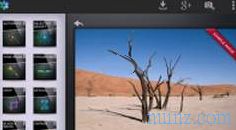Obstaja veliko načinov prenosa fotografij s pametnega telefona na računalnik in večina zahteva uporabo oblačnih storitev, kot sta Google Drive ali DropBox, ali programe, ki jih želite namestiti ali povezati prek kabla USB.
Obstaja veliko načinov prenosa fotografij s pametnega telefona na računalnik in večina zahteva uporabo oblačnih storitev, kot sta Google Drive ali DropBox, ali programe, ki jih želite namestiti ali povezati prek kabla USB. Zdaj Microsoft ponuja zelo hiter način prenosa fotografij iz pametnih telefonov Android (Samsung, Huawei in drugi) ali iPhone, za katere vam ni treba ničesar namestiti, in s tem izkorišča aplikacijo Windows 10 Photos, ki postaja vse bolj polna funkcij.
Aplikacija Photos je že nameščena na vseh računalnikih z Windows 10 (poiščite jo v meniju Start) in ne samo da si lahko ogledate fotografije na notranjem disku ali v OneDrive, temveč tudi ustvarite albume in video posnetke slik s 3D učinki).
S funkcijo prenosa WiFi je zdaj mogoče hitro kopirati fotografije, ki so v telefonu, in jih prinesti v računalnik, da bodo varno ohranjeni, in jih organizirati v albume in fotozgodbe.
Za prenos fotografij iz pametnega telefona v računalnik z operacijskim sistemom Windows 10 je treba namestiti samo aplikacijo Vaš telefon, kot je razloženo v priročniku o tem, kako povezati telefon z Windows 10 z Androidom in iPhoneom . Ko je aplikacija nameščena, če sta računalnik in pametni telefon povezana v isto omrežje wifi, lahko fotografije prenesete po naslednjih korakih.
Nato odprite aplikacijo Fotografije in pritisnite tri pike zgoraj desno, da odprete nastavitve. Na zaslonu z nastavitvami pomaknite vse možnosti do dna in aktivirajte tisto pod besedo Predogled . Končno zaprite aplikacijo in jo znova odprite, da začnete.
Če želite fotografije prenesti iz telefona v računalnik, morate odpreti Fotografije in v zgornjem desnem kotu klikniti glavni vmesnik gumb Uvozi . Našli boste novo možnost, da kliknete " od mobilne naprave do Wifija ", tisto, ki jo uporabite za začetek prenosa datotek, ki na zaslonu prikazuje QR kodo. V telefonu odprite aplikacijo Moj telefon, pritisnite gumb Pošlji fotografije in usmerite kamero na QR kodo. Ko je prepoznavanje opravljeno, lahko izberete fotografije pametnega telefona in jih pošljete v računalnik.
Fotografije se prenesejo dokaj hitro, takoj se pojavijo v albumu v aplikaciji Fotografije in se shranijo v računalnik v mapi Slike v mapi z imenom " Uvoženo iz fotografij ." Tudi če je funkcija predogledana, aplikacija Photo Companion in prenos fotografij v računalnik ne povzročata težav, saj omogoča hiter in res preprost način (ki ne potrebuje nobenega Microsoftovega računa) za prenos ene ali več fotografij iz mobilnega telefona.
PREBERITE TUDI: Prenesite in prenesite fotografije iz mobilnega v računalnik (iPhone in Android)